Moduler
Indsæt indholdsmoduler og globale moduler i grid layouts.
Sider i Fælles Web opbygges ved at indsætte moduler ind i Grid Layouts på siden. Læs mere om at oprette sider og Grid editoren.
Hvert modul har sine egne modulspecifikke indstillinger, samt generelle indstillinger der har at gøre med hvordan modulet passer ind I det overordnede layout og design (f.eks. om modulet skal have en temafarve eller en kasse). De generelle indstillinger findes ved at klikke på ”Indstillinger” fanebladet når du har åbnet et modul. Læs mere om delte modulindstillinger.
Alle moduler har også et “Navn” felt. Dette felt anvendes kun I backoffice for at redaktøren har nemmere ved at skabe sig et overblik over hvad modulet er, uden at skulle klikke sig ind i hvert modul.
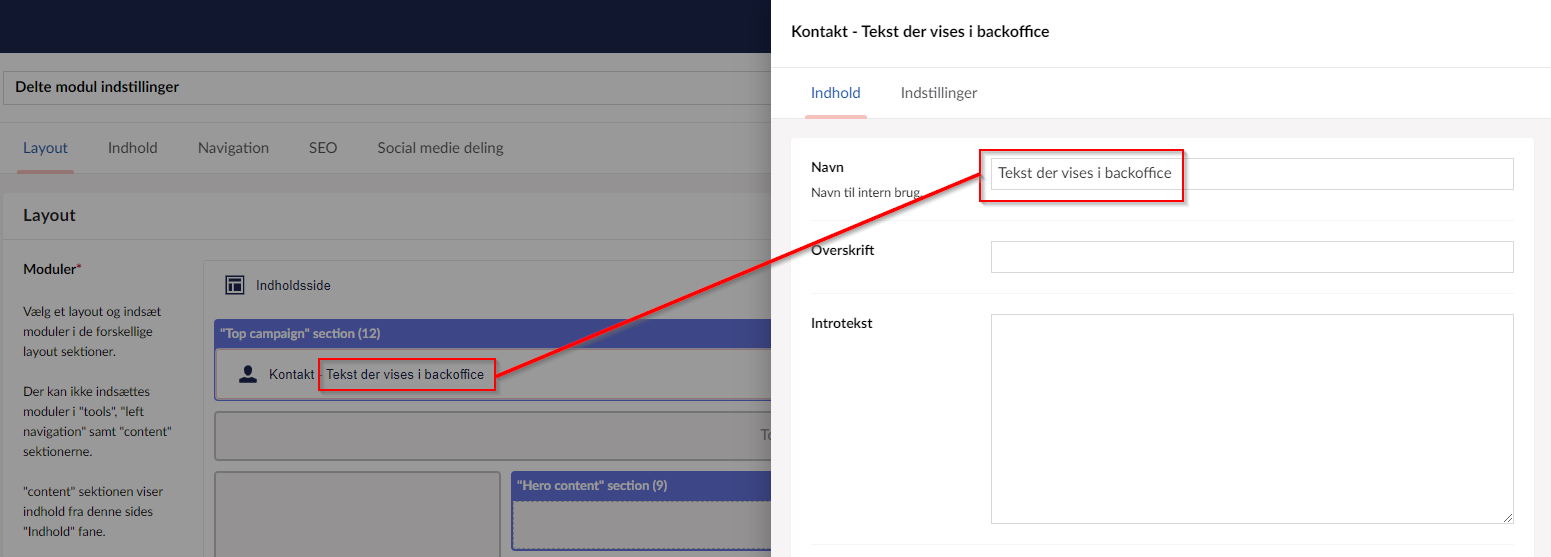
Tilføj og rediger et modul
- Et modul tilføjes til en side ved at klikke på en af ”Tilføj indhold” knapperne i det valgte grid layout. Klik på ”Tilføj indhold” knappen i den sektion af layoutet som du ønsker at indsætte modulet i, og vælg herefter det ønskede modul i listen der kommer frem.
- Udfyld modulet med det indhold du ønsker, og tryk på ”Opret” knappen i bunden af modulindholdsfelterne.
- Et modul kan flyttes ved at trække det til en ny position i grid layoutet.
- Modulet kan tilpasses i størrelsen ved at trække i modulets nederste højre hjørne.
- Klik på modulets overskrift eller redigeringsknap for at redigere dets indhold.
- Det er muligt at ændre modulets ”Navn”, for dermed tydeligere at indikere overfor redaktører, hvad modulet indeholder. Dette navn er kun til intern brug og bliver ikke vist på hjemmesiden.
- Hold musen over modulet i grid layoutet og klik på ”kopier” ikonet for at lave en kopi af modulet.
- Hold musen over modulet i grid layoutet og klik på ”Slet/skraldespand” ikonet for at slette modulet.
- Et modul kan ikke gøres større end størrelsen på den grid layout sektion den indsættes i.
- I grid layout sektioner der fylder 12 kolonner er det muligt at sætte modulet til at være ”Fullscreen/fuld skærm”. Modulet vil dermed strække sig over hele siden (eller til kanten af sidens kasse, hvis ”Boks layout” er slået til under sideindstillinger noden) ud over blot at fylde de 12 kolonners bredde. Læs mere om hvordan du indstiller et modul til at være fuldskærm
Delte/globale moduler
Moduler kan oprettes til at være globale. På denne måde kan moduler opsættes en enkelt gang og genanvendes flere gange på hjemmesiden. Ændringer der foretages i ét globalt modul, vil gå igen alle steder dette modul anvendes. For at indsætte et globalt modul på en side skal ”Global modul” modulet anvendes.
